radmin破解版的使用方法
远程控制软件radmin非常使用,很多人在找radmin破解版下载,radmin破解版怎么用?下面小编就为大家介绍一下radmin安装使用教程。
radmin破解版怎么用 radmin安装使用教程
Radmin是个远程控制软件,能够远程管理公司或个人计算机实现远程办公。可以进行完全控制,屏幕监视,文件管理,远程DOS操作等功能。Radmin操作简单容易上手,被控制主机只需要执行服务端,安装服务,设置好连接端口和密码,您就可以利用控制端进行远程控制。
我们可以从radmin3.2升级至radmin3.4破解版。接下来一起来参考一下radmin使用教程:
我们双击rserv34cn.exe服务端进行安装

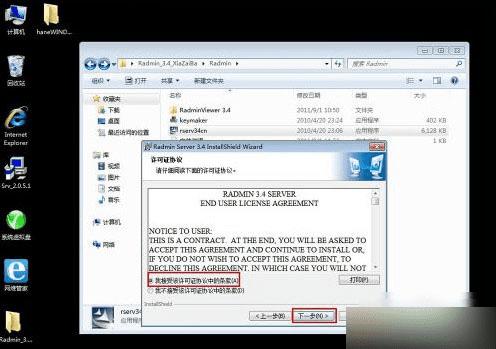
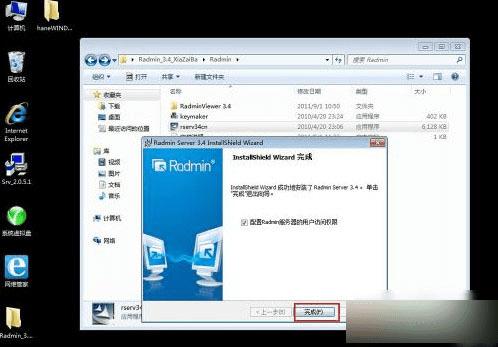
2安装完毕后,我们在“开始”菜单中可以找到安装好的Radmin远程软件,然后按步骤点击图片中框中的地方“启动Radmin服务器”,这样在桌面的右下方就可以看到启动后的小图标
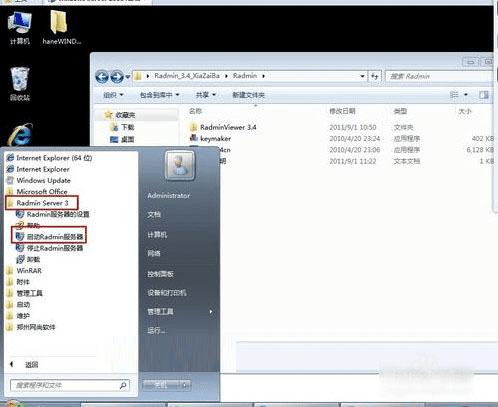
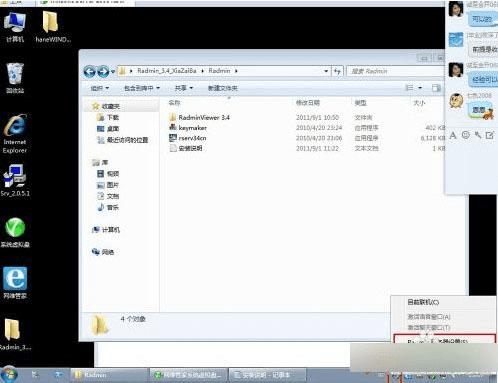
3我们在上图的图标上点击右键,可以弹出一个菜单,在菜单上选择“Radmin服务器设置”,这时候出现了下列各图,按照各个图片设置,就可以配置好Radmin服务端的配置,在配置端口时候,如果你没有端口的概念,请用默认就好,如果对端口概念比较熟,可以自己设置端口
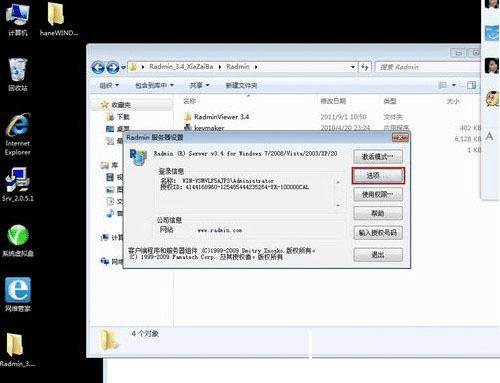
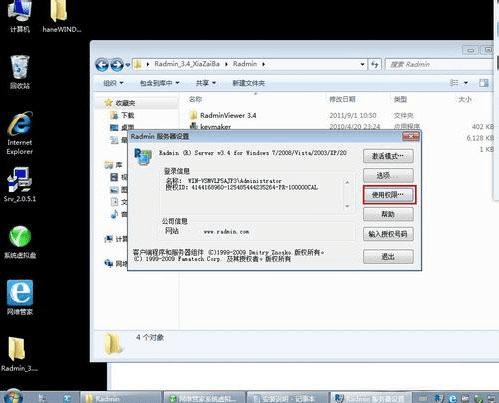

4经过上面的配置后,我们在继续配置下面几步就可以用了,点击“使用权限”,我们增加一个可以在控制端用来登录的用户,在用户名和密码框中填写自己比较好记的用户名和密码,防止忘记。。然后在权限这里,根据需要可以选择权限,我一般是全部权限,这个可以根据不同来设置
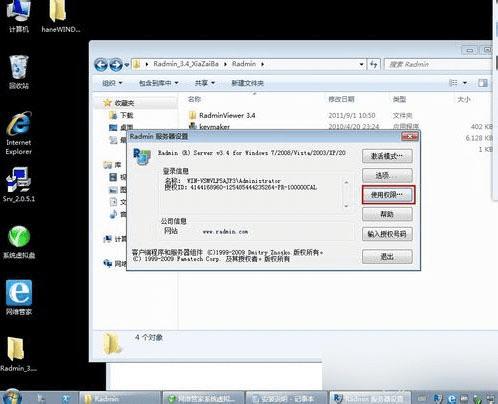
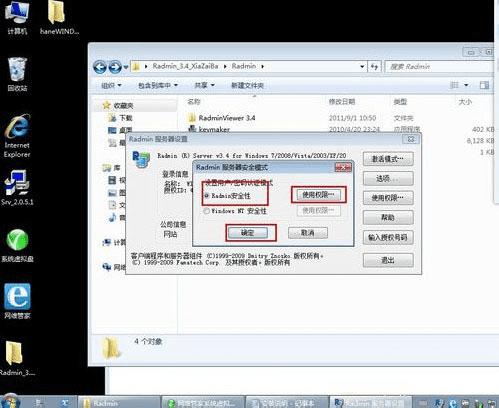
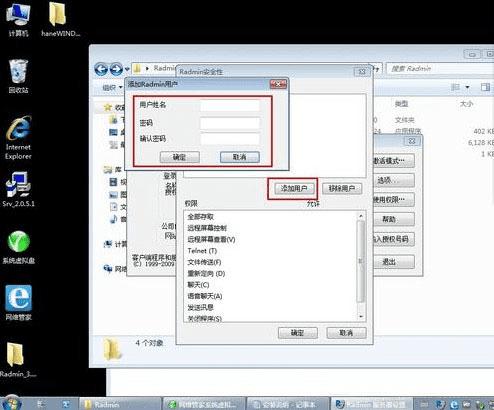
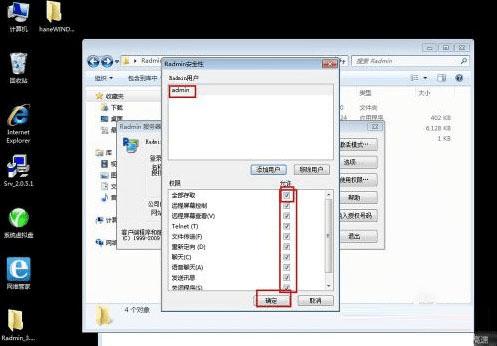
5现在,已经全部配置完毕,现在我们在控制端运行Radmin.exe文件,现在可以看到界面,点击图片中带“+”的那个图标,然后在出来的菜单中填写服务端的IP地址和端口,填写完毕后,在双击IP地址,会出来让输入用户姓名和密码,直接输入步骤四中创建的用户和密码,就可以登录了
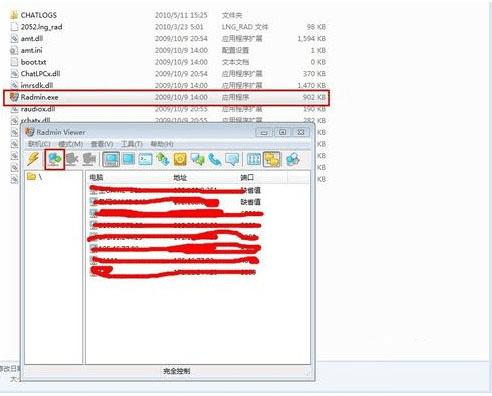
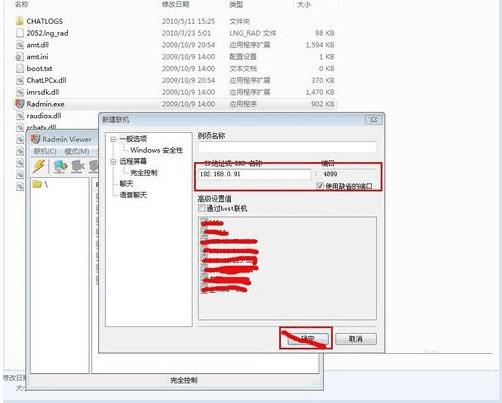
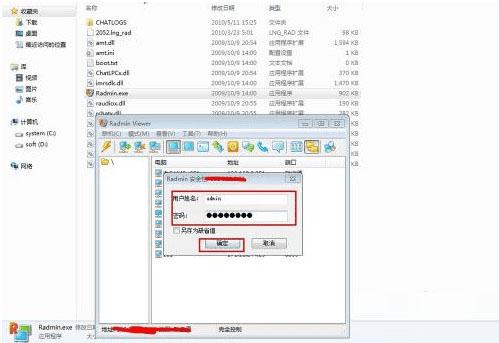
6现在我们来看登录后的界面:如下图
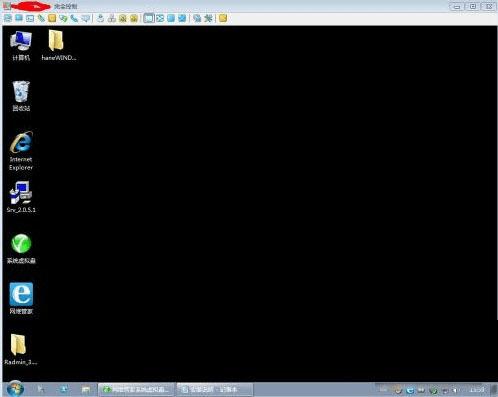
注意事项
一,安装完毕后,一定要先注册,注册方法可以看安装里面的说明
二,注册后,先要先把Radmin服务启动
三,端口不熟悉,建议不乱设置,防止忘记,连接不上服务端
四,创建的用户和密码,必须记住,不然在控制端不能登录
本文地址:http://www.45fan.com/dnjc/14653.html
